华硕笔记本重装系统的方法
- 时间:2023年11月03日 09:25:12 来源:魔法猪系统重装大师官网 人气:14557
在长时间使用笔记本电脑后,我们常常会发现它变得越来越慢,出现各种故障。这时候,重装系统操作是一个很好的解决办法。本文将教你如何为华硕笔记本重装系统,让它焕然一新,下面就和小编一起看看华硕笔记本重装系统的方法吧。
工具/原料:
系统版本:windows10系统
品牌型号:华硕无畏14
软件版本:小鱼一键重装系统工具&口袋装机一键重装系统工具
方法/步骤:
方法一:使用小鱼一键重装系统工具
1、首先我们需要下载好win10系统镜像,并解压到电脑的非系统盘上。接着到小鱼一键重装系统官网,下载并安装小鱼一键重装系统后打开,点击第三个选项“备份还原”。
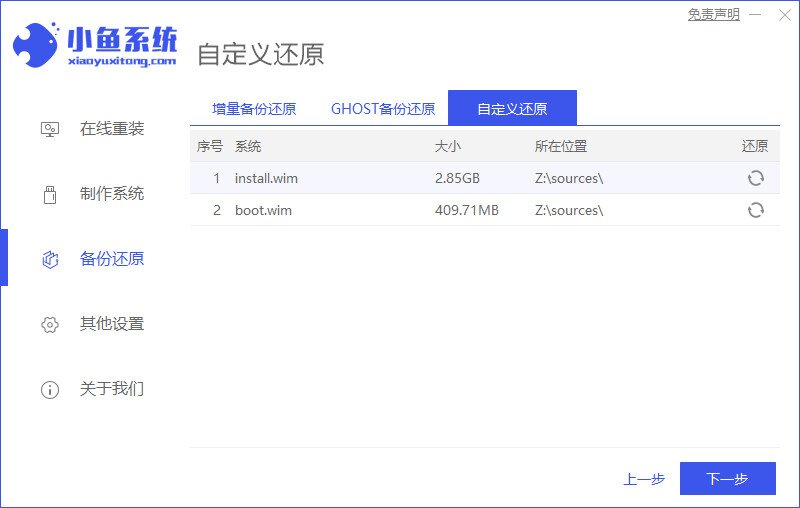
2、在备份还原界面当中,鼠标点击右侧“自定义还原”,选择需要安装的win10系统镜像,再点击“下一步”。
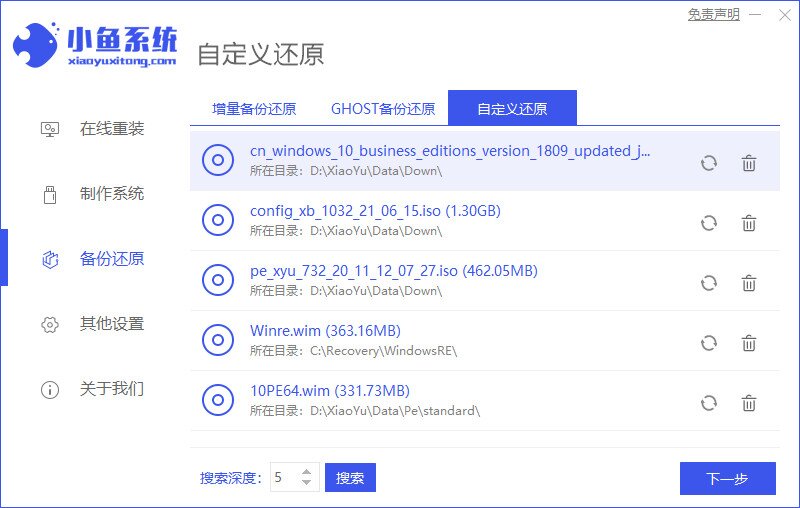
3、装机软件会自动检测,耐心等待检测完毕后,点击“开始安装”。
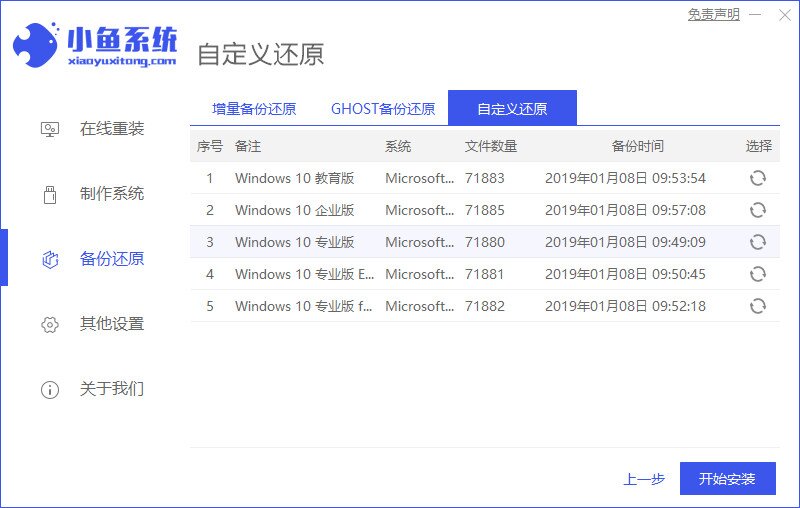
4、进入安装状态后,小鱼软件将会自动进入环境部署状态,等待部署完成后,点击“立即重启”。
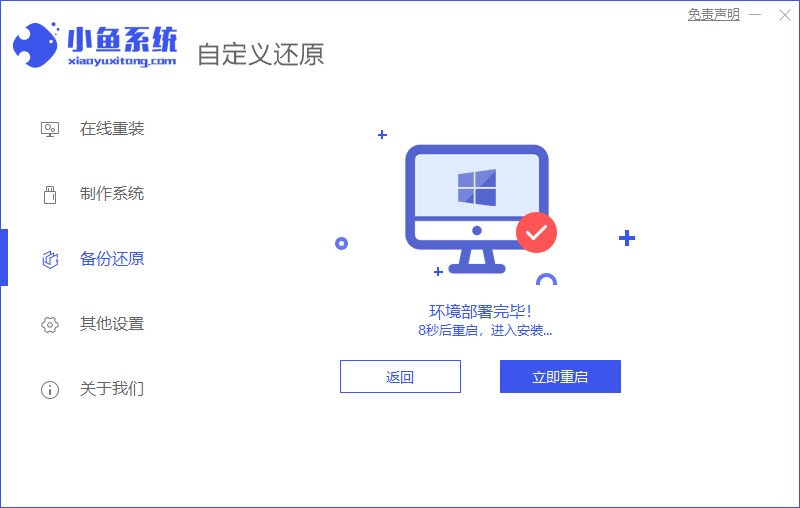
5、如图进入启动界面后选择“XiaoYui PE-MSDN Install Mode”后按回车键进入PE系统。
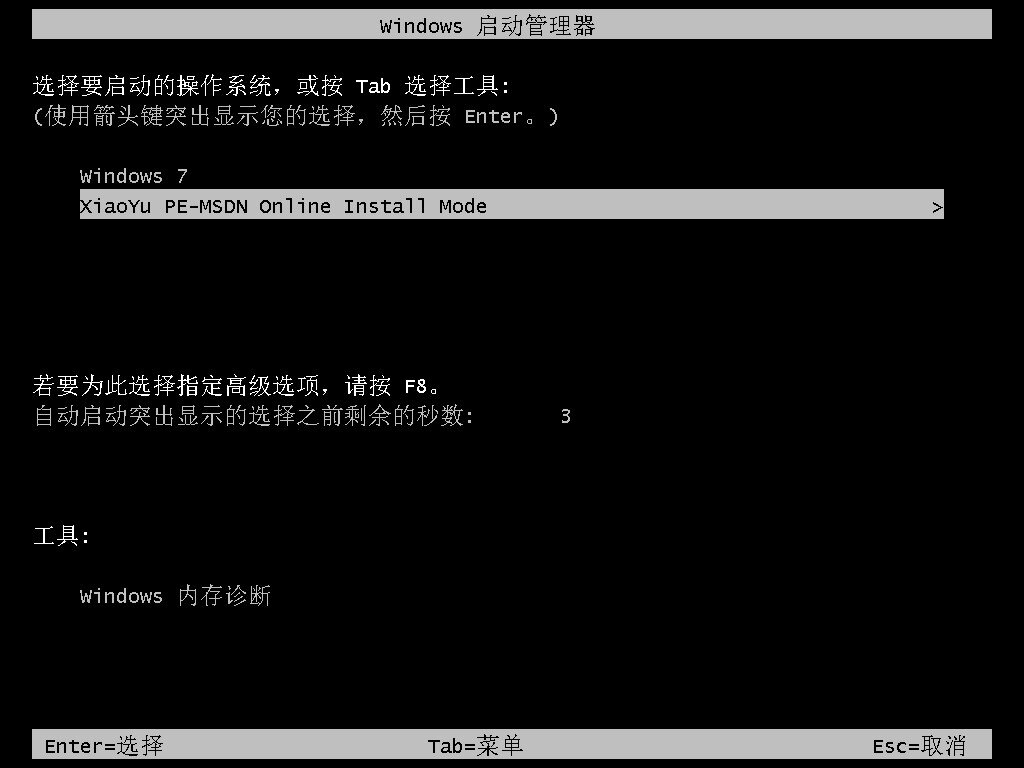
6、进入到PE系统后,再次点击打开小鱼软件,选择下载win10官网系统镜像安装到系统c盘中。
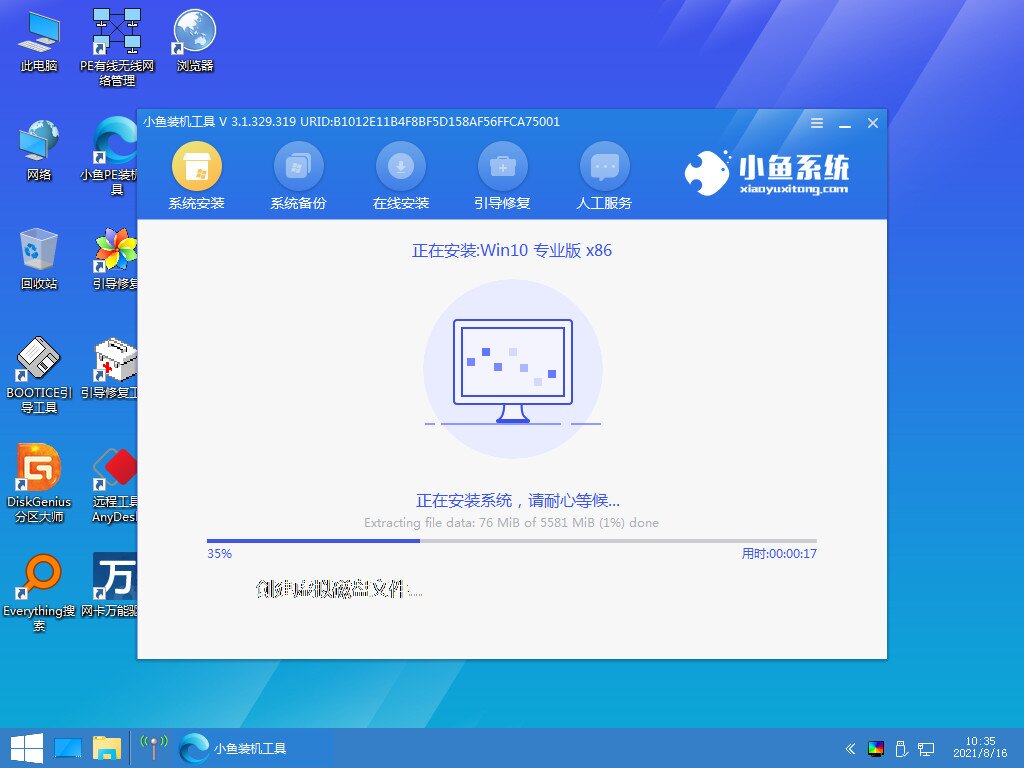
7、安装成功后,再次重启电脑。
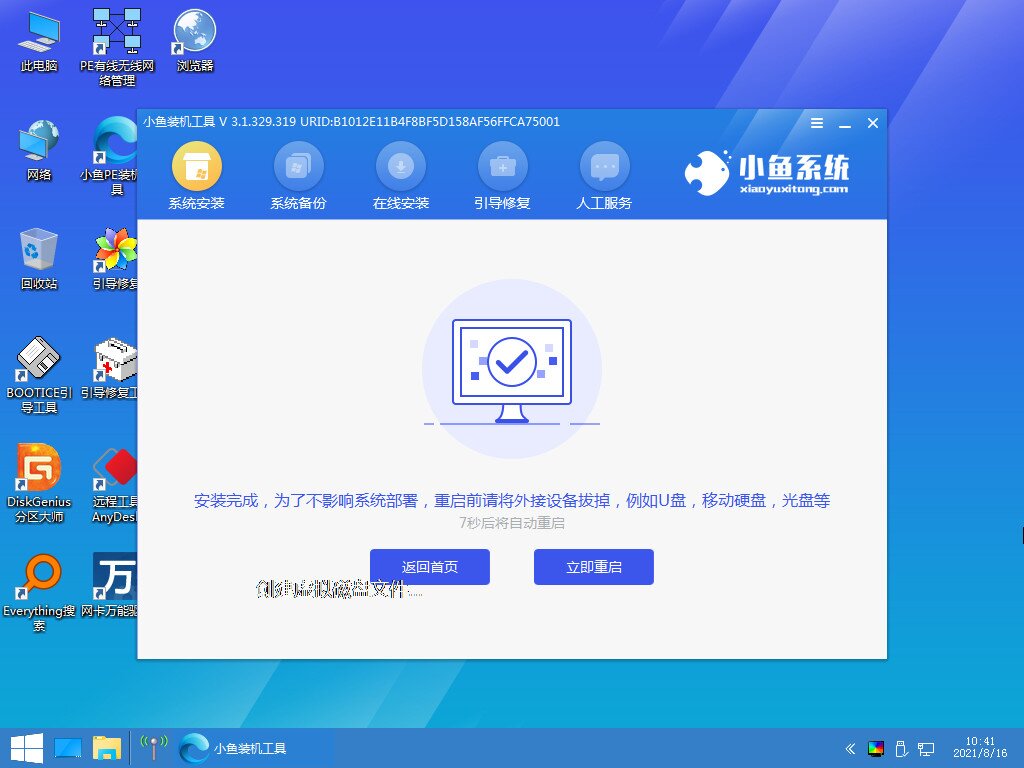
8、重启完成后进入win10系统桌面安装成功。
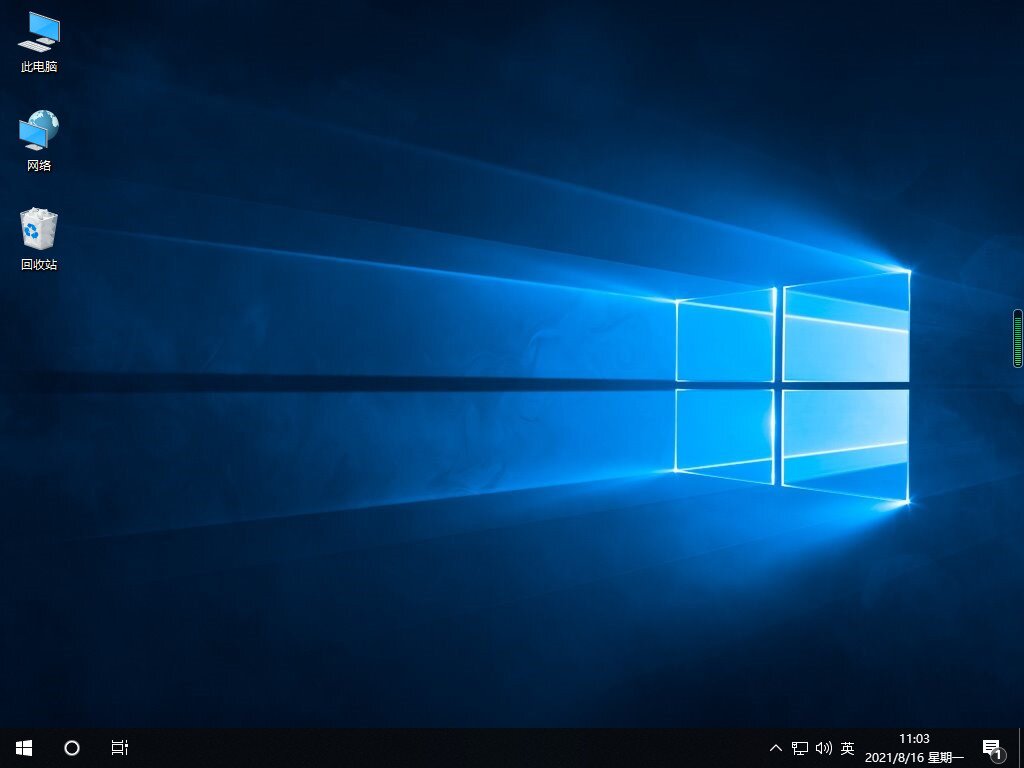
方法二:使用口袋装机一键重装系统工具
1、先打开桌面中的口袋装机软件,进入主页面后选择U盘重装系统功能,插一个8G内存以上的空白u盘。
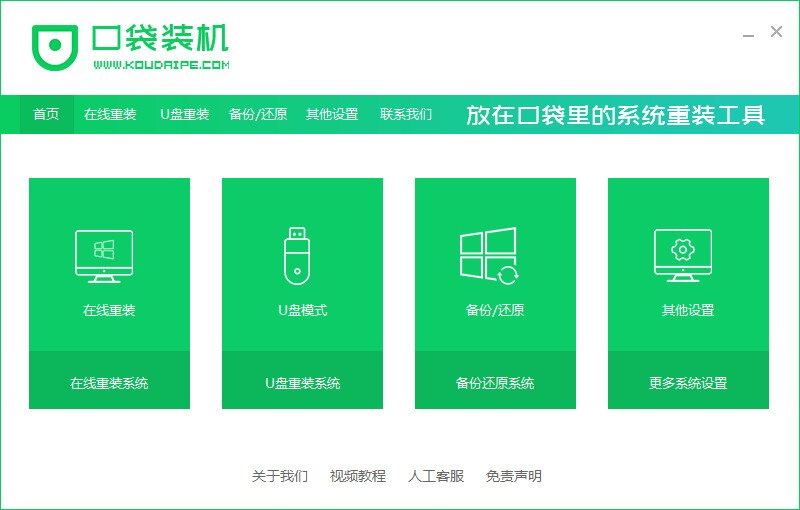
2、然后选择U盘模式,点击下方的开始制作。
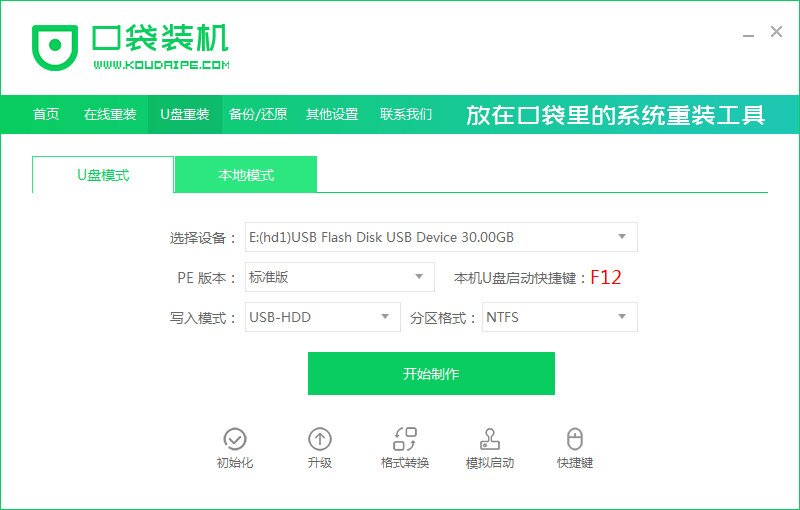
3、选择想要制作的系统点击开始制作即可。
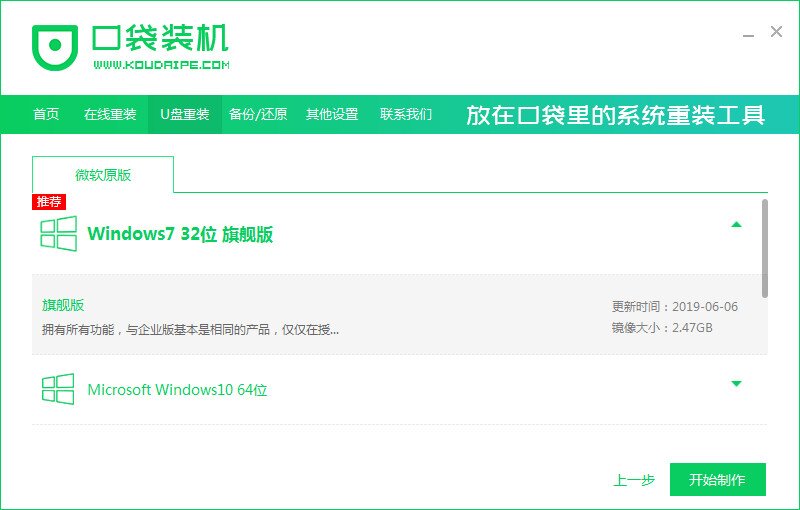
4、接着会弹出一个提示框,我们确认好提示内容点击确定。
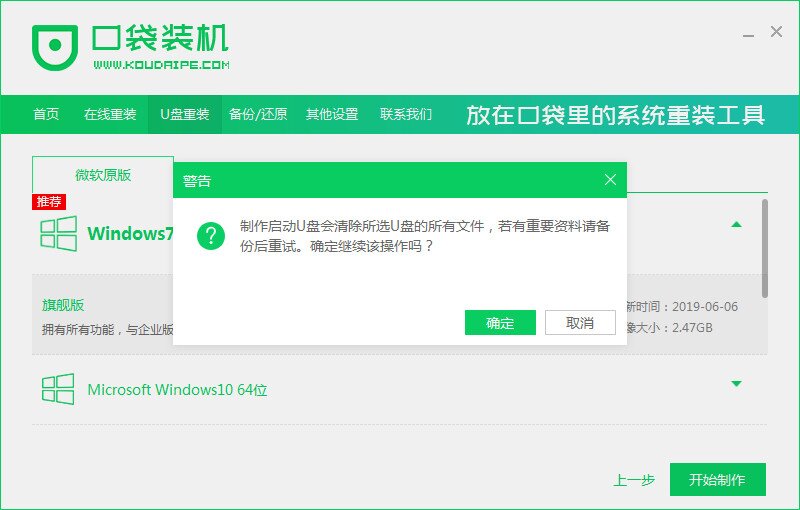
5、此时u盘启动盘,开始制作。
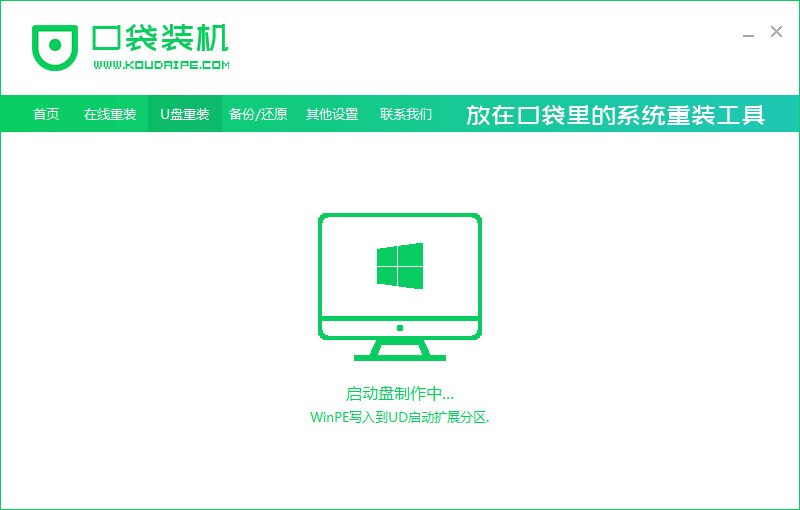
6、在U盘制作完成之后弹出的对话框中点击取消,然后退出软件,进行重启电脑操作。
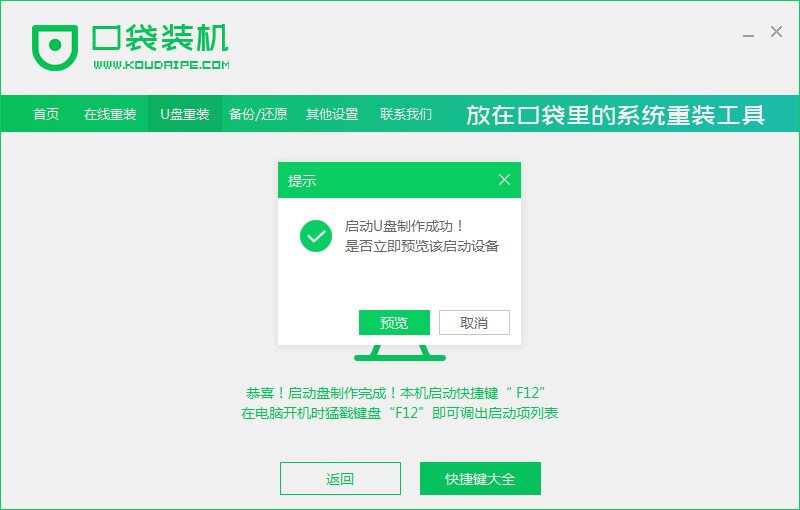
7、重启电脑的时候按F12或者F8等热键进入启动项的界面,选择第二项进入系统。
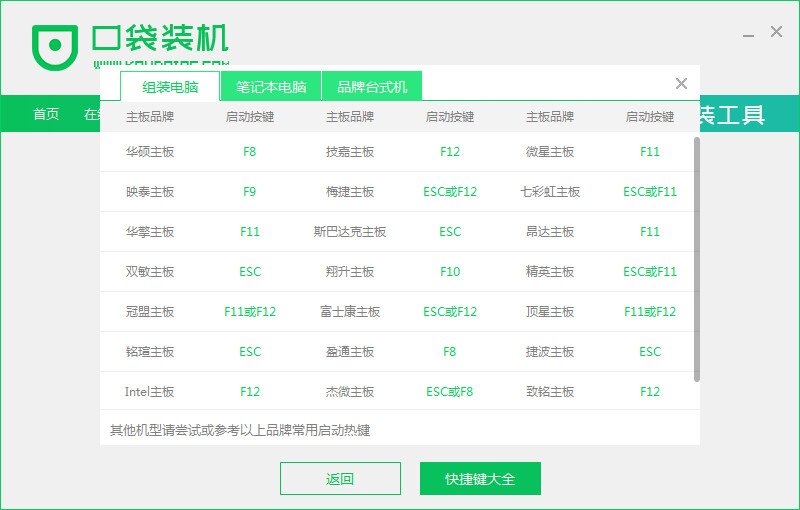
8、进入到PE系统,软件会自动安装,我们无需手动操作。
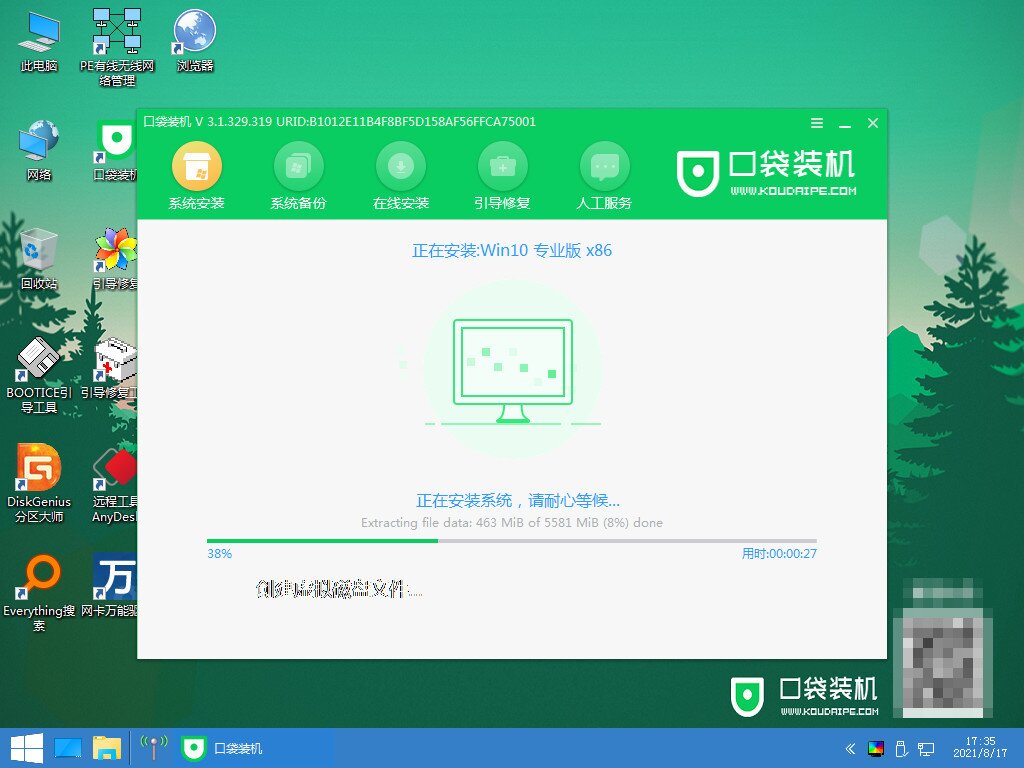
9、直到安装到后面时会弹出引导修复工具窗口,这时我们选择C盘引导修复即可。
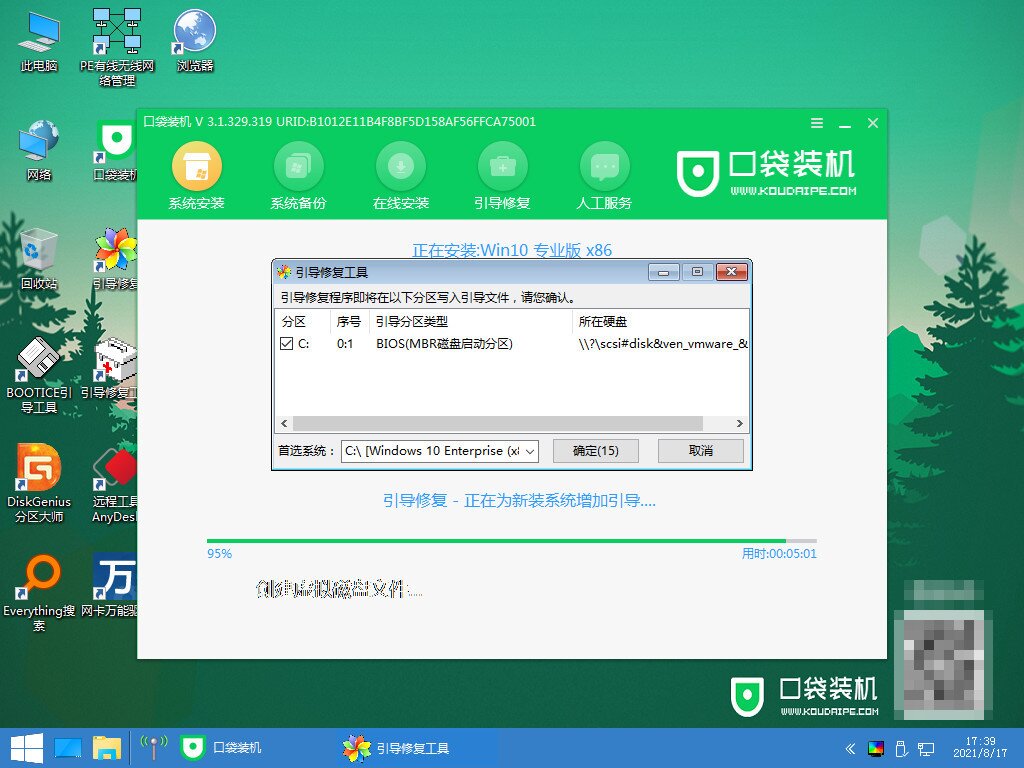
10、接下来安装成功的时候点击页面中的立即重启按钮,进行重启电脑操作。
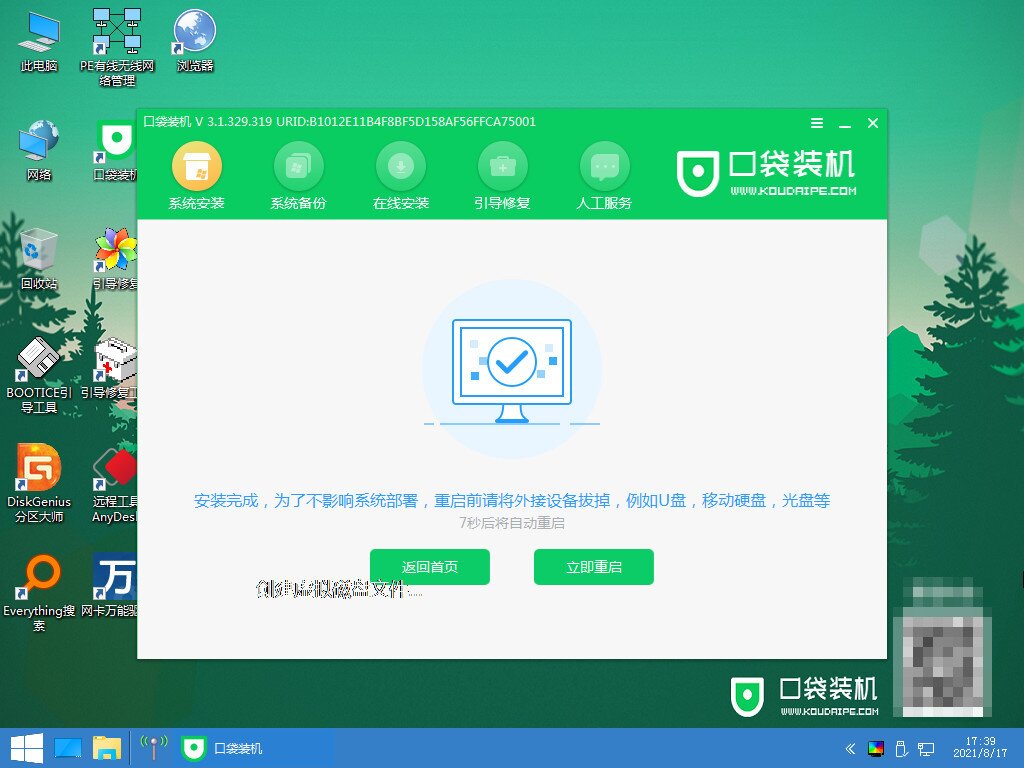
11、最后进入到新系统桌面,安装就完成啦。
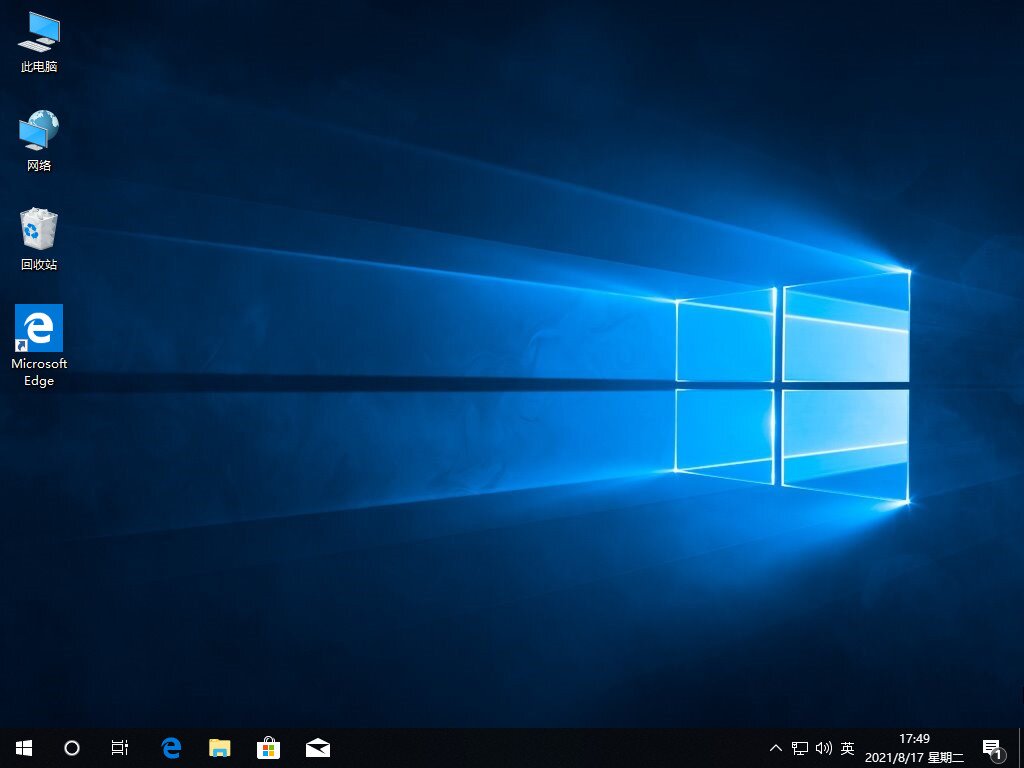
总结:以上是华硕笔记本重装系统的方法,希望大家看完都能学会重装系统。
重装系统,华硕笔记本重装系统的方法,华硕笔记本重装系统











